Un cookie est un fichier texte stocké sur le disque dur de votre ordinateur via votre navigateur Mozilla Firefox. Ces cookies permettent de vous identifier, de maintenir votre session utilisateur ouverte lorsque vous naviguez d'une page à une autre sur un même site, et d'offrir une expérience personnalisée. Si les cookies ne sont pas activés dans Mozilla Firefox, vous pourriez rencontrer des problèmes pour vous connecter à certains sites ou pour utiliser certaines fonctionnalités.
Veuillez suivre les instructions suivantes pour activer les cookies sous Firefox
Remarque : Ces instructions ne concernent que les versions récentes de Firefox. Si vous avez une version antérieure, nous vous recommandons d'installer la dernière version.
Si les instructions suivantes ne correspondent pas à votre version, cliquez ici pour lire les instructions pour les anciennes versions.
1Dans la fenêtre de votre navigateur Firefox, cliquez sur le menu (3 petites lignes à l'horizontal) ![]() situé en haut à droite.
situé en haut à droite.
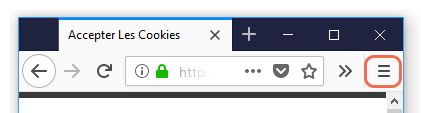
2Cliquez sur Options.
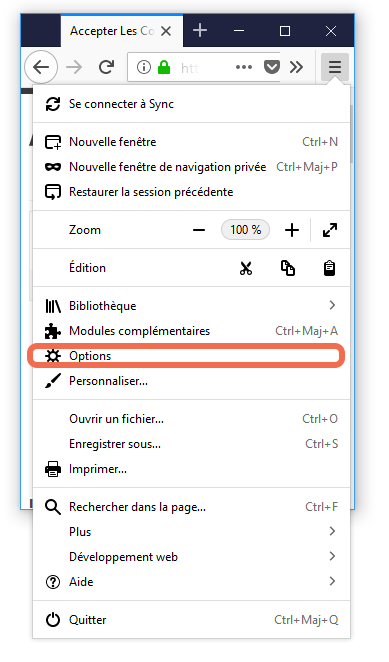
3Dans cette nouvelle fenêtre, sélectionnez l'onglet Vie privée et sécurité, situé dans le menu de gauche.
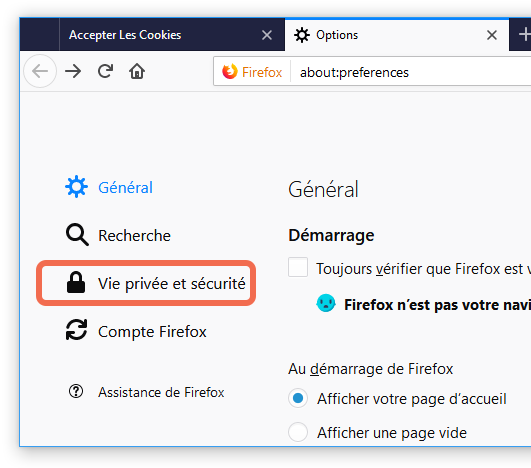
4Paramétrez le champ Cookies et données de sites en choisissant Accepter les cookies et les données de sites (recommandé).
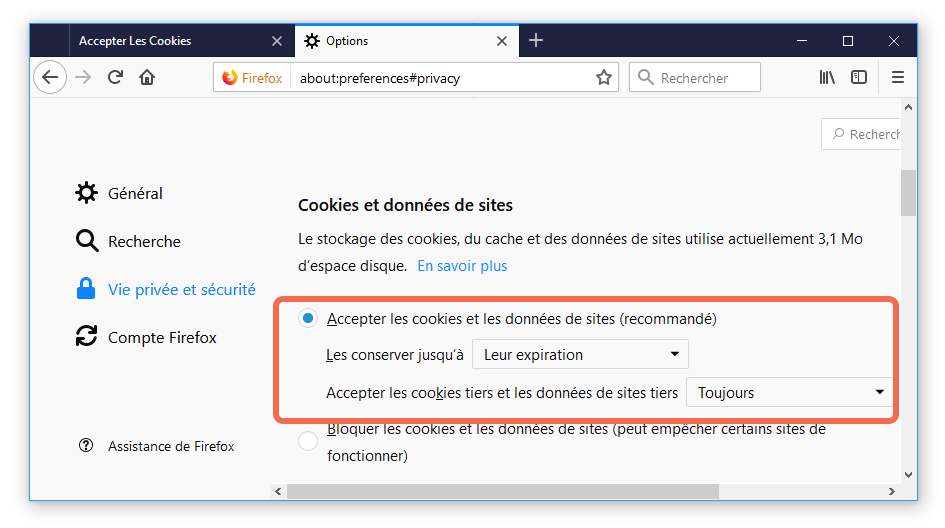
5Vous pouvez ou non choisir la durée de conservation des cookies :
- Les conserver jusqu'à : leur expiration : Chaque cookie sera supprimé quand il aura atteint sa date d'expiration qui est déterminée par le site qui envoie le cookie.
- Les conserver jusqu'à : la fermeture de Firefox : Les cookies qui sont stockés sur votre ordinateur seront supprimés à la fermeture de Firefox.
- Les conserver jusqu'à : me demander à chaque fois : Affiche une alerte chaque fois qu'un site Web essaie d'envoyer un cookie pour demander votre approbation.
Puis cliquez sur le bouton OK pour fermer la fenêtre.
6Les cookies sont désormais activés sur votre navigateur Firefox.
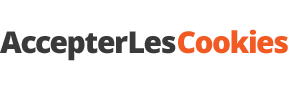
 Accepter les cookies avec Firefox
Accepter les cookies avec Firefox